word文档是一款非常好用的文本处理软件,很多小伙伴基本上每天办公时都会需要使用到该软件。在Word文档中有一个“查找和替换”功能,使用该功能我们可以实现各种批量操作,比如
word文档是一款非常好用的文本处理软件,很多小伙伴基本上每天办公时都会需要使用到该软件。在Word文档中有一个“查找和替换”功能,使用该功能我们可以实现各种批量操作,比如我们可以批量将文档中的所有错别字替换为正确的字,批量将文档中的数字修改为其他格式,批量删除文档中的字母等等,非常地方便实用。如果我们希望在Word文档中批量修改数字格式,小伙伴们知道具体该如何进行操作吗,其实操作方法是非常的,只有几个步骤就可以实现。接下来,小编就来和小伙伴们分享具体的操作步骤了,有需要或者是有兴趣了解的小伙伴们快来和小编一起往下看看吧!
操作步骤
第一步:单击打开需要批量修改数字的Word文档;
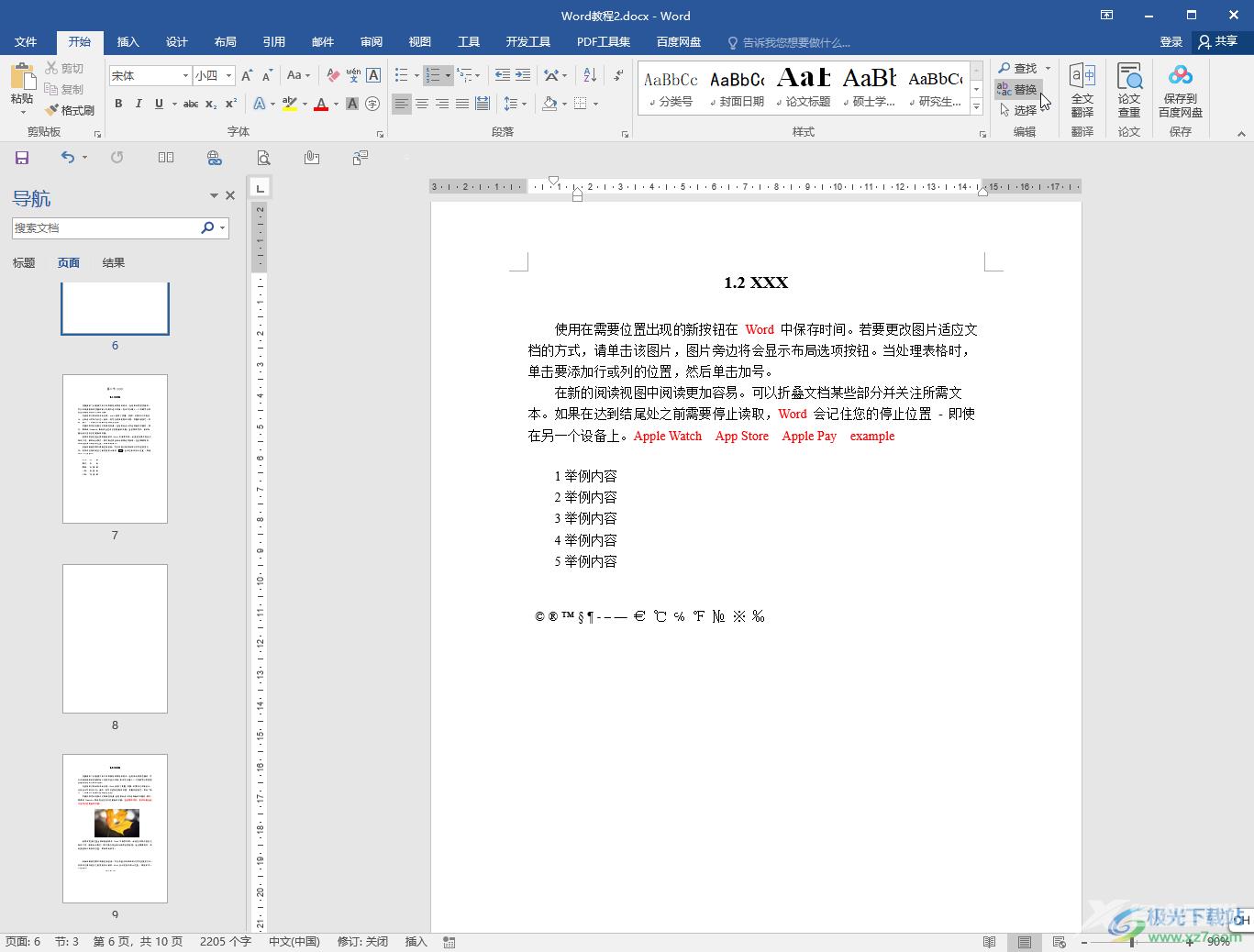
第二步:按Ctrl+H键,或者在“开始”选项卡中点击“替换”按钮,在打开的窗口中点击“更多”展开其他选项;
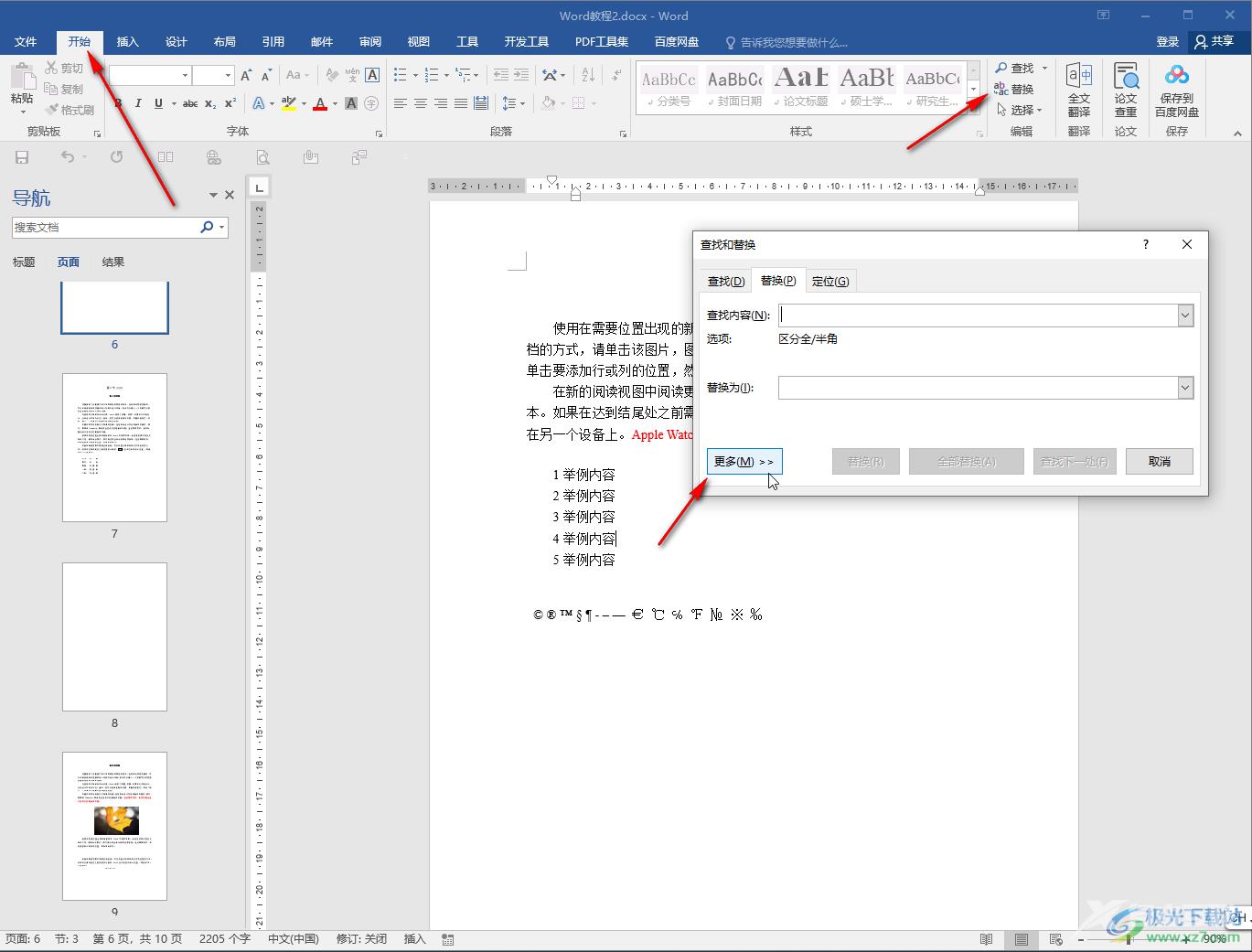
第三步:将鼠标定位查找内容处的输入框,点击“特殊格式”——“任意数字”;
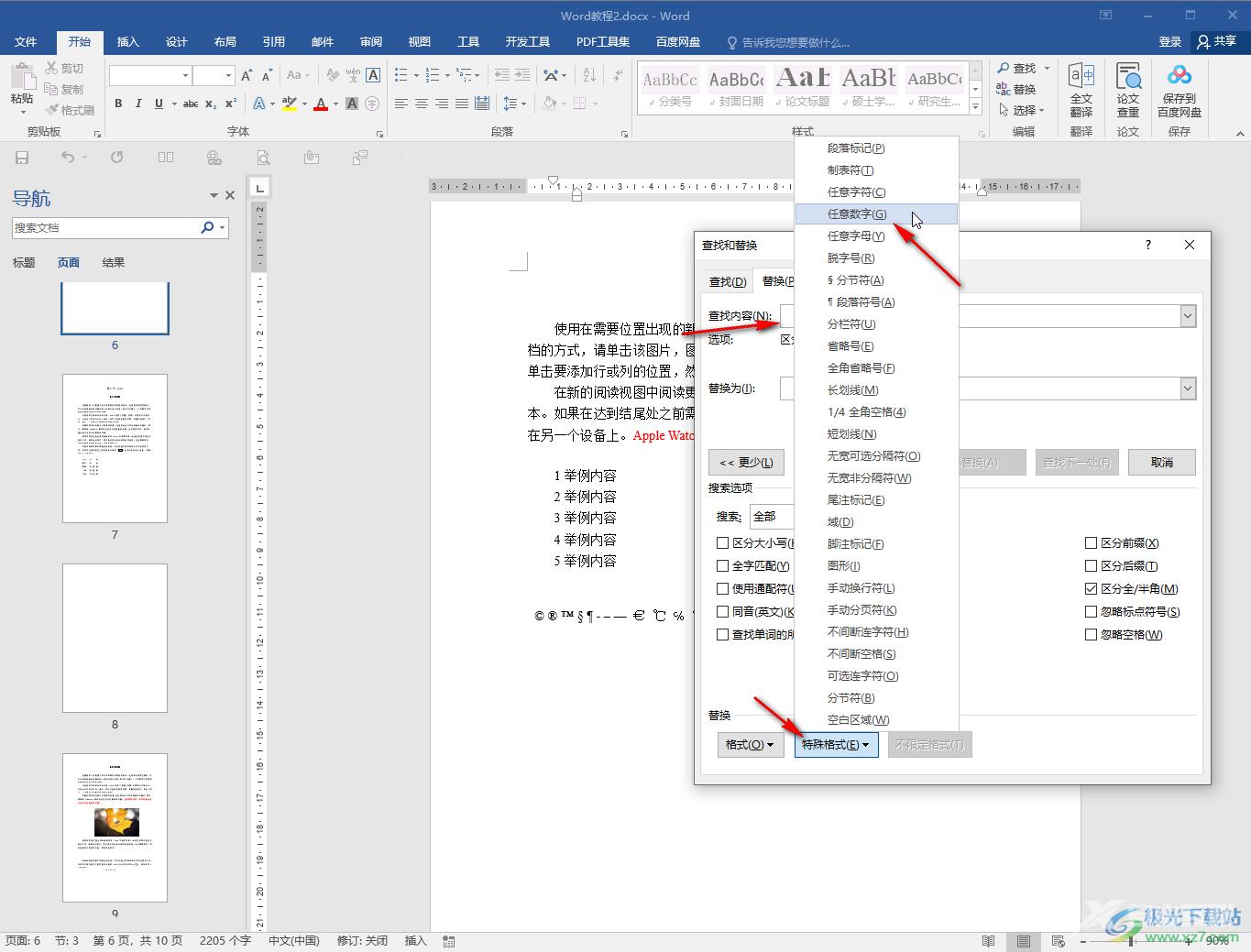
第四步:鼠标定位到替换为处的输入框,点击“格式”按钮就可以根据自己的实际需要修改格式了,比如我们可以点击“字体”按钮设置字体参数;
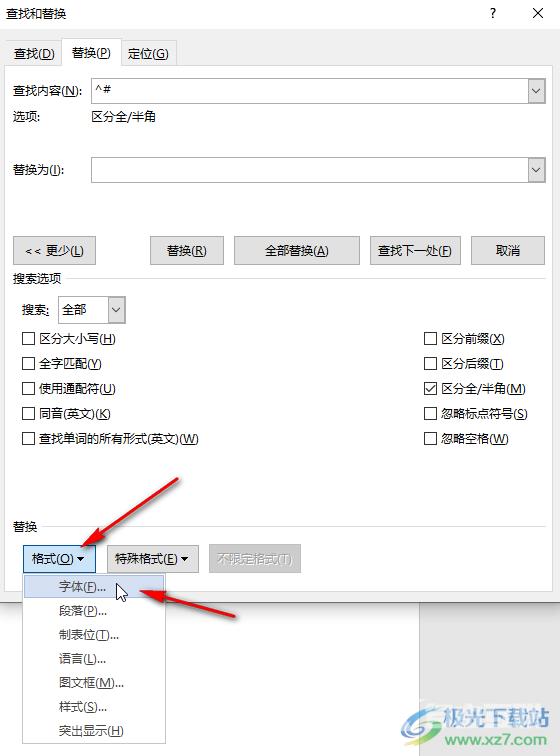
第五步:比如我们可以设置数字的颜色,加粗等效果,进行确定后回到查找额替换窗口,点击“全部替换”然后进行确定关闭窗口就可以了。
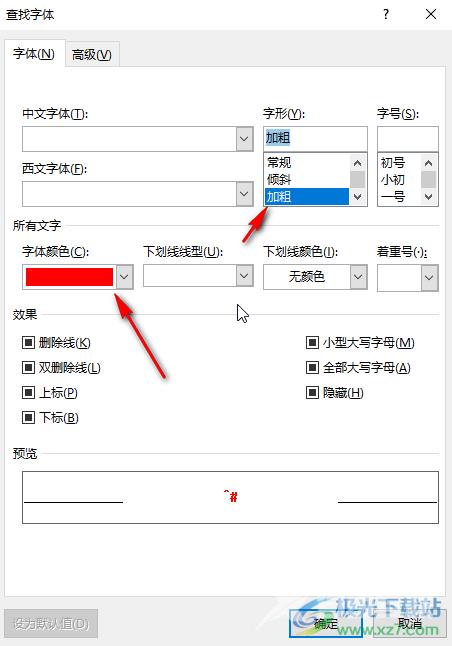
以上就是Word文档中批量修改数字格式的方法教程的全部内容了。如果有需要我们还可以批量处理段落标记,制表符,任意字符,任意字母,省略号等内容。
